win10系统如何设置快速开机
来源:www.laobaicai.net 发布时间:2023-09-18 08:15
我们都清楚win10系统使用久了之后,电脑的开机时间就会越来越长,很多用户不知道怎么解决这个问题,为此非常苦恼,那么win10系统如何设置快速开机呢?今天老白菜u盘装系统为大家分享win10系统设置快速开机的操作方法。
Win10快速开机的方法:
1、我们需要多次重启,进入恢复页面中,点击查看高级恢复选项。
2、接着我们点击疑难解答选项,选择高级选项里的启动设置,然后按下F4选择启用安全模式。如图所示:
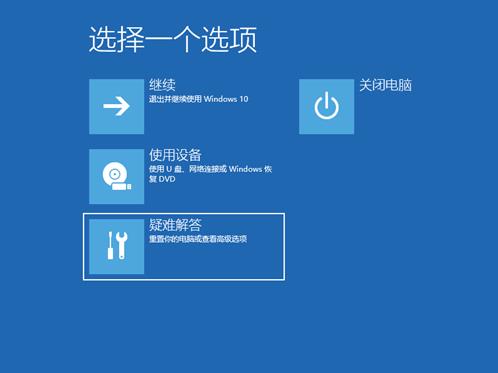
3、接着我们进入到安全模式后,我们进入控制面板,选择卸载程序,可以将安装的驱动和软件都可以卸载掉。如图所示:
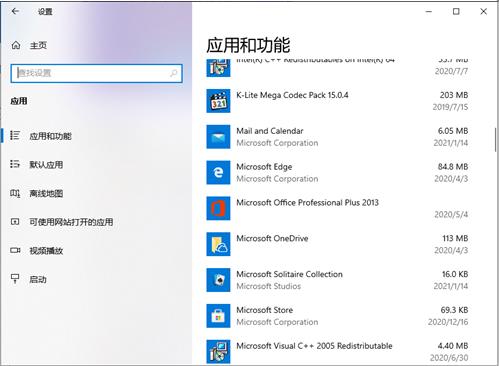
4、如果还有不确定的软件,我们可以在运行框里输入命令:msconfig。如图所示:
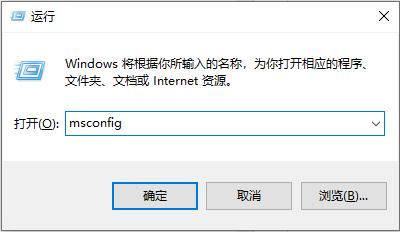
5、切换到服务选项,勾选上隐藏所有Microsoft服务,并点击全部禁用,然后重启电脑即可。如图所示:
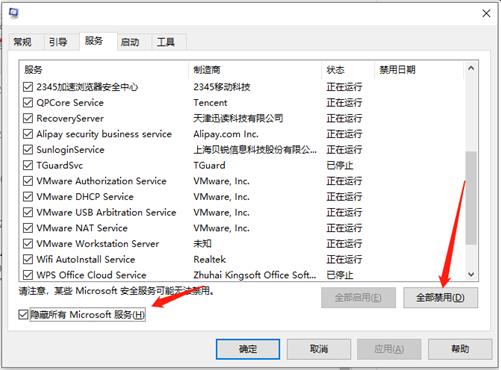
关于win10系统快速开机的操作方法就为小伙伴们详细介绍到这边了,如果用户们使用电脑的时候,想要设置快速开机,可以参考上述方法步骤进行操作哦,希望本篇教程能够帮到大家,更多精彩教程请关注老白菜官方网站。
上一篇:win10系统如何关闭桌面搜索框
推荐阅读
"老白菜u盘启动盘电脑重装得力助手"
- win11系统如何设置指纹解锁 2024-05-07
- win10系统玩dnf不能打字如何解决 2024-05-06
- win11系统提示程序阻止关机怎么办 2024-05-04
- win10系统共享文件没有权限访问如何解决 2024-05-02
win11系统如何关闭休眠按钮
- win10系统输入法不见了怎么解决 2024-04-30
- win10系统如何设置共享打印机 2024-04-29
- win10系统设置打不开如何解决 2024-04-29
- win11系统不能共享打印机怎么办 2024-04-27
老白菜下载
更多-
 老白菜怎样一键制作u盘启动盘
老白菜怎样一键制作u盘启动盘软件大小:358 MB
-
 老白菜超级u盘启动制作工具UEFI版7.3下载
老白菜超级u盘启动制作工具UEFI版7.3下载软件大小:490 MB
-
 老白菜一键u盘装ghost XP系统详细图文教程
老白菜一键u盘装ghost XP系统详细图文教程软件大小:358 MB
-
 老白菜装机工具在线安装工具下载
老白菜装机工具在线安装工具下载软件大小:3.03 MB










